Витягніть усі слова, крім першого чи останнього, з комірки в Excel
У цьому підручнику ми дізнаємося, як використовувати формули для вилучення всіх слів з комірки, крім першого чи останнього в Excel.

Витягніть усі слова, крім спочатку, з комірки в Excel
Витягніть усі слова, крім останнього, з комірки в Excel
Витягніть усі слова, крім спочатку, з комірки в Excel
Як показано на скріншоті нижче, ви хочете витягти всі слова з кожної комірки у стовпці B, крім першої, для досягнення цього можна використовувати комбінацію функцій ПРАВО, ЛІНЬ і ЗНАЙТИ. Будь ласка, виконайте наступне.

Загальна формула
=RIGHT(text_string,LEN(text_string)-FIND(" ",text_string,1))
Аргументи
Текст_рядок: Текстовий рядок, з якого ви витягнете з нього всі слова, крім першого. Це може бути:
- Текстовий рядок, укладений у лапки;
- Або посилання на комірку, що містить текстовий рядок.
Як користуватися цією формулою?
1. Виділіть порожню комірку, щоб вивести витягнуті слова. У цьому випадку я вибираю комірку D3.
2. Введіть формулу нижче і натисніть на Що натомість? Створіть віртуальну версію себе у ключ. А потім виділіть і перетягніть комірку формули до кінця, щоб застосувати її до інших комірок.
=RIGHT(B3,LEN(B3)-FIND(" ",B3,1))
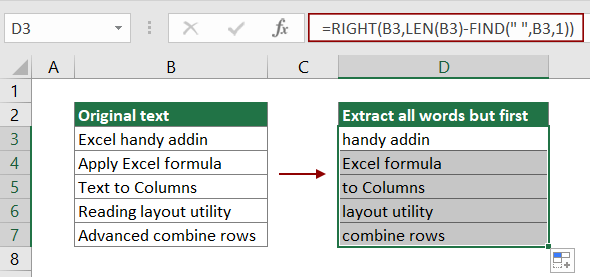
Тепер усі слова в певних клітинках витягуються, крім перших слів.
примітки: У цій наведеній вище формулі B3 - клітинка містить слова, які ви витягнете, крім першого. Будь ласка, змініть його відповідно до ваших потреб.
Як працює ця формула?
=RIGHT(B3,LEN(B3)-FIND(" ",B3,1))
1. LEN(B3): Функція LEN обчислює загальну довжину зручного доповнення Excel і повертає результат як 17;
2. FIND(" ",B3,1): Оскільки слова розділяються пробілом, тут функція FIND визначає місце першого пробілу в зручному додатку Excel і повертає результат як 6;
3. RIGHT(B3,17-6): Функція ВПРАВО витягує 11 символів (17-6 = 11) з правого боку текстового рядка "Зручний додаток Excel". Результат - "зручний аддін".
Витягніть усі слова, крім останнього, з комірки в Excel
У цьому розділі ми будемо використовувати комбінацію функцій LEFT, FIND, SUBSTITUTE та LEN для вилучення всіх слів, крім останнього, з певної комірки в Excel.

Загальна формула
=LEFT(text_string,FIND("[",SUBSTITUTE(text_string," ","[",LEN(text_string)-LEN(SUBSTITUTE(text_string," ",""))))-1)
Аргументи
Текст_рядок: Текстовий рядок, з якого ви витягнете з нього всі слова, крім останнього. Це може бути:
- Текстовий рядок, укладений у лапки;
- Або посилання на комірку, що містить текстовий рядок.
Як користуватися цією формулою?
1. Виберіть порожню комірку (наприклад, D3 у цьому випадку), щоб вивести вилучені слова.
2. Введіть формулу нижче і натисніть на Що натомість? Створіть віртуальну версію себе у ключ. А потім перетягніть комірку формули до кінця, щоб застосувати її до інших комірок.
=LEFT(B3,FIND("[",SUBSTITUTE(B3," ","[",LEN(B3)-LEN(SUBSTITUTE(B3," ",""))))-1)

Тепер усі слова в конкретних клітинках витягуються, крім останніх слів.
примітки: У цій наведеній вище формулі B3 - клітинка містить слова, які ви витягнете, крім останнього. Будь ласка, змініть його відповідно до ваших потреб.
Як працює ця формула?
=LEFT(B3,FIND("[",SUBSTITUTE(B3," ","[",LEN(B3)-LEN(SUBSTITUTE(B3," ",""))))-1)
1. SUBSTITUTE(B3," ","[",LEN(B3)-LEN(SUBSTITUTE(B3," ","")))
- LEN(B3): Функція LEN обчислює загальну довжину тексту "Зручний додаток Excel" і повертає результат як 17;
- LEN(SUBSTITUTE(B3," ","")): Функція ЗАМІННИЦЯ видаляє всі пробіли в "Зручний додаток Excel" і повертає "Excelhandyaddin", а потім функція LEN обчислює загальну довжину тексту "Excelhandyaddin". Кінцевий результат - 15;
- SUBSTITUTE(B3," ","[",17-15)): ЗАМІНА (B3, "", "[", 2)) Функція ЗАМІНИ замінює другий пробіл у "зручному додатку Excel" символом "[" і повертає результат як "зручний Excel [додаток".
2. FIND("[","Excel handy[addin")
- Функція FIND визначає позицію символу "[" у текстовому рядку "Excel зручно [addin". Тут символ "[" знаходиться на 12-й позиції в текстовому рядку, тому він повертає результат як 12;
3. =LEFT(B3,12-1)
- Функція LEFT витягує 11 символів (12-1 = 11) з лівого боку текстового рядка "Зручний додаток Excel". Результат - "Excel зручний".
Супутні функції
Функція Excel ПРАВО
Функція Excel RIGHT витягує певну кількість символів з правого боку текстового рядка.
Функція Excel LEN
Функція Excel LEN повертає кількість символів у текстовому рядку.
Функція Excel FIND
Функція Excel FIND знаходить рядок в іншому рядку та повертає початкове положення рядка всередині іншого.
Функція Excel LEFT
Функція Excel LEFT витягує задану кількість символів з лівого боку наданого рядка.
Функція заміщення Excel
Функція Excel ЗАМІНИ замінює текст або символи в текстовому рядку іншим текстом або символами.
Пов’язані формули
Витягніть кілька клітинок із клітини
Якщо у вас є список текстових рядків, які розділені розривами рядків (це відбувається натисканням клавіш Alt + Enter під час введення тексту), і ви хочете витягти ці рядки тексту в кілька комірок, формула в цьому посібнику допоможе вам прихильність.
Витяг останнього рядка тексту з багаторядкової комірки
Щоб витягти останній рядок тексту з текстового рядка, який відокремлюється розривами рядків, формула в цьому посібнику може допомогти вам вирішити це завдання в Excel.
Витяг N-го слова з текстового рядка в Excel
У цій статті пояснюється, як використовувати формулу для вилучення конкретного n-го слова з текстового рядка в комірці в Excel.
Витяг останніх двох слів з комірки в Excel
Цей підручник пояснює, як використовувати формулу для вилучення останніх двох слів з комірки в Excel.
Витяг слова, що починається з певного символу в Excel
Цей підручник містить формулу з детальними кроками, які допоможуть вам витягти слово, яке починається з певного символу, з текстового рядка в комірці в Excel.
Найкращі інструменти для підвищення продуктивності офісу
Kutools для Excel - допомагає виділитися з натовпу
Kutools для Excel має понад 300 функцій, Переконайтеся, що те, що вам потрібно, знаходиться лише на відстані одного кліка...

Вкладка Office - увімкніть читання та редагування вкладок у Microsoft Office (включаючи Excel)
- Одна секунда для перемикання між десятками відкритих документів!
- Щодня зменшуйте сотні клацань мишею, прощайте руку миші.
- Збільшує вашу продуктивність на 50% під час перегляду та редагування декількох документів.
- Додає ефективні вкладки в Office (включно з Excel), як у Chrome, Edge та Firefox.
